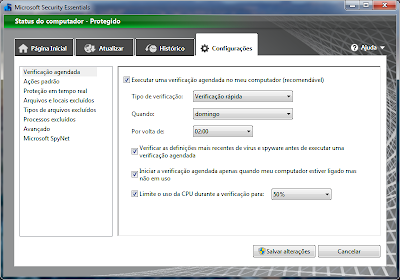Vamos falar de um antivírus gratuito para windows, que é o Microsoft security essentials, este antivírus na minha opnião é um dos melhores entre os antivírus gratuitos, ele tem uma detecção muito boa e o seu grau de falsos positivos é muito pequeno, por isso eu recomendo. Você pode fazer o download do Microsoft Security Essentials aqui.
Instalando o Microsoft Security Essentials
Vamos agora instalar o Security Essentials.
Na primeira janela ele fala um pouco do Security Essentials, leia se você quiser e clique em avançar.
Agora vamos falar um pouco das funções deste ótimo antivírus, a sua interface é bem simples, na primeira aba que é página inicial temos o status do antivírus, da proteção em tempo real, status das definições de vírus e spyware e temos também as opções de verificação, você pode escolher a verificação rápida, completa ou personalizada.
Na terceira aba temos o histórico. Na primeira opção temos todos os itens detectados e geralmente removidos, na segunda opção temos os itens em quarentena que provavelmente você tenha mandado para lá, e a última opção é os itens permitidos, são aqueles que você permitiu que fossem executados no computador.
Instalando o Microsoft Security Essentials
Vamos agora instalar o Security Essentials.
Na primeira janela ele fala um pouco do Security Essentials, leia se você quiser e clique em avançar.
Na segunda janela para que você não pare a instalação você deve aceitar os termos de licença do software, se aceita clique em aceito para continuar.
Na terceira janela é de sua escolha ingressar no programa de aperfeiçoamento da experiência do usuário, depois clique em avançar.
Na
quarta janela recomendo que deixe marcada a opção, se nenhum firewall estiver ativado, ative o firewall do windows, e clique em avançar.
Para evitar conflitos nenhum outro programa antivírus pode estar instalado em seu computador caso você queira instalar o Microsoft Security Essentials. Clique em instalar, e ele vai começar a instalar o Security Essentials, após concluir a instalação ele vai atualizar as definições de vírus e spyware.
Na segunda aba temos a opção de atualizar as definições de vírus e spyware, que serve para identificar software mal-intencionado ou possivelmente indesejado no computador.
E agora a última aba que é a de configurações. Na primeira opção temos a verificação agendada, você que escolhe se quer uma verificação agendada em seu computador, na verificação agendada temos na primeira opção o tipo de verificação a rápida ou a completa, na segunda opção temos quando executar a verificação ou seja que dia a verificação vai ser feita, na terceira opção por volta de, ou seja a que horas deve começar a verificação, e temos as outras três opções também de sua preferência, a primeira é para o antivírus atualizar as definições de vírus e spyware antes de executar a verificação agendada, a segunda é para iniciar a verificação agendada quando o seu computador estiver ligado mas não em uso, e a terceira é para você limitar o uso da CPU durante a verificação, geralmente o security essentials configura automaticamente.
Na segunda opção temos ação padrão, que é para quando um item mal-intensionado for identificado executar as recomendações configuradas nele, no caso é de sua escolha, mas o security essentials configura como ação recomendada cada nível de alerta.
Na terceira opção temos proteção em tempo real, que o security essentials ja configura automaticamente.
Nas outras opções não é necessário fazer nenhuma alteração.